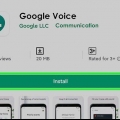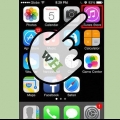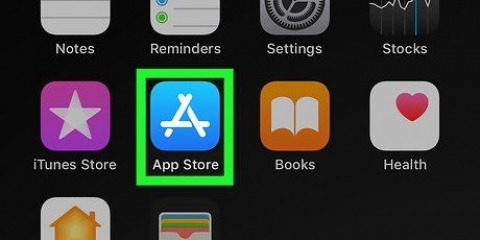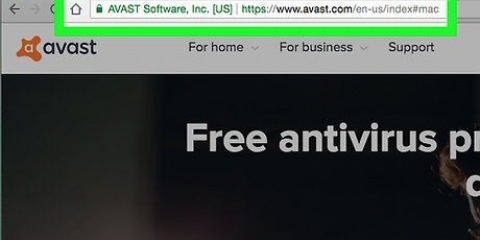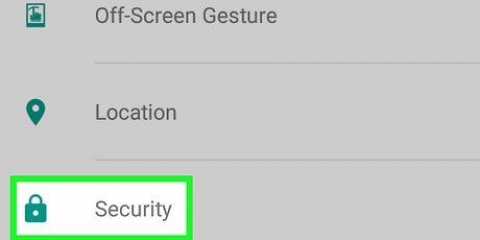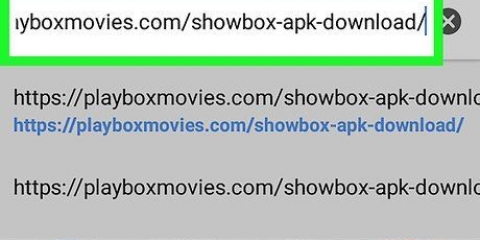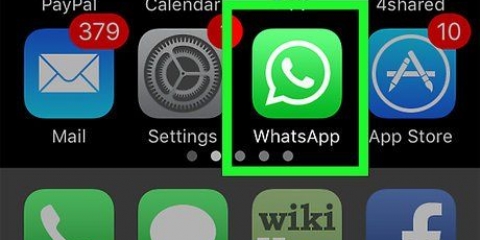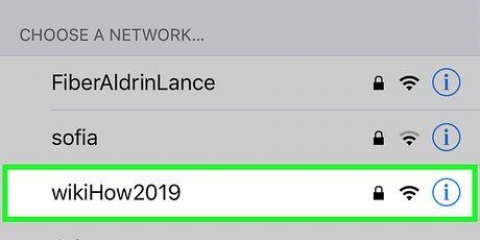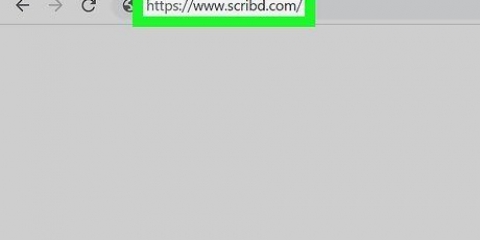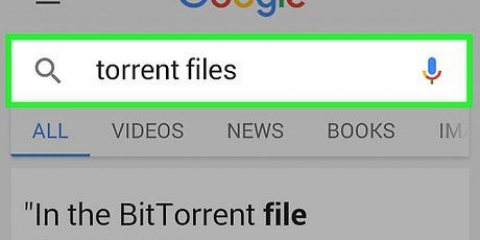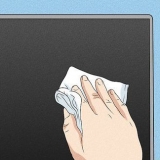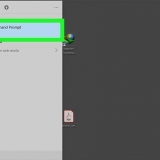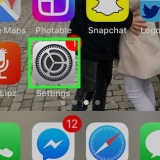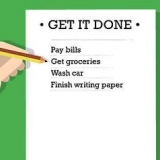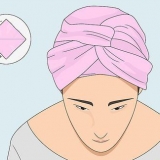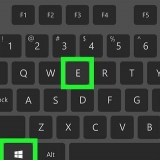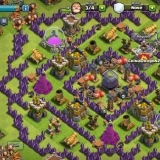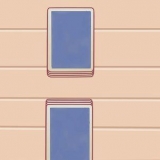Si no tiene Touch ID, o si su Touch ID no está vinculado a la tienda de aplicaciones, deberá hacer clic en instalar toque la parte inferior de la pantalla y cuando se le solicite ingrese su contraseña de ID de Apple. Omita este paso si la descarga de WhatsApp se inicia automáticamente.
Si desea abrir WhatsApp y crear una cuenta inmediatamente después de descargar la aplicación, puede hacer clic en ABRIR tocar. Encontrarás esta opción a la derecha del encabezado `WhatsApp Messenger`. Si ha tenido una cuenta de WhatsApp anteriormente y desea importar sus datos, abra la aplicación y verifique su número de teléfono cuando se le solicite. Una vez que sus datos se hayan guardado, se descargarán inmediatamente.
Compruebe si su teléfono Android tiene OS o 4.0.3 o versión superior. 








ventanas - Doble click en el archivo Configuración de WhatsApp y espere a que se complete el proceso de instalación. WhatsApp se abrirá automáticamente. Mac — Haga doble clic en el archivo DMG y luego arrastre el ícono de WhatsApp a la carpeta de aplicaciones en su computadora.



Descargar whatsapp
Contenido
Hoy, WhatsApp hace que sea más fácil que nunca llamar y chatear con familiares y amigos! WhatsApp te permite enviar fotos, videos y mensajes de texto a personas de todo el mundo, incluso si no tienen conexión telefónica. Exactamente cómo debe descargar WhatsApp depende en parte del tipo de teléfono, tableta o computadora que use. Por lo tanto, siga las instrucciones a continuación que se aplican a su dispositivo. Una vez que haya descargado WhatsApp, puede crear una cuenta que puede usar de inmediato.
Pasos
Método 1 de 4: En un móvil con iOS (un iPhone o un iPad)

1. Abre el
tienda de aplicaciones en tu iPhone. Toca el ícono de la tienda de aplicaciones. Tiene la forma de una `A` blanca sobre un fondo azul claro. Asegúrese de haber ingresado toda la información necesaria en la tienda de aplicaciones, como su dirección de correo electrónico e información de pago, y de haber iniciado sesión en Apple con su nombre de usuario. - WhatsApp es gratis, pero iOS no te permitirá descargar aplicaciones si aún tienes pagos pendientes.
- Antes de descargar WhatsApp, primero verifique si su dispositivo está equipado con iOS 9 o una versión más reciente.

2. Toque enBuscar. Esta pestaña está en la parte inferior derecha de la pantalla. Tocarlo te llevará a una nueva página en la tienda de aplicaciones. Allí puede buscar los nombres de aplicaciones específicas.
Si no tienes WiFi, deberás activar tus datos móviles para abrir la tienda de aplicaciones y usar la función de búsqueda.

3. Toca la barra de búsqueda. Para hacer esto, toque el campo "Juegos, aplicaciones, tiendas y más" en la parte superior de la pantalla. En ese momento, el teclado aparecerá en la pantalla de su iPhone, lo que le permitirá escribir.

4. Buscar WhatsApp. escribe whatsapp y toca el botón azul Buscar en la parte inferior derecha del teclado. Es posible que se le den algunas opciones diferentes, pero el nombre completo de la aplicación que desea es "WhatsApp Messenger".`
La aplicación es producida por `WhatsApp Inc.`

5. Toque enCOMPRAR. Este botón está ubicado a la derecha del encabezado `WhatsApp Messenger` casi en el medio de la pantalla. Tan pronto como haga clic en él, el botón `Comprar` se convierte en una rueda giratoria.
Si ha descargado WhatsApp antes, en lugar del botón de compra, verá un ícono de nube con `Descargar`.

6. Cuando se le solicite, escanee su huella digital Touch ID. Ahora aparecerá una pequeña pantalla en la parte inferior de la pantalla que le pedirá su huella digital. Sostenga su dedo pulgar o índice contra el área designada para su Touch ID para indicarle a WhatsApp que descargue la aplicación en su iPhone.

7. Espere a que se complete el proceso de descarga de WhatsApp. Con la mayoría de las conexiones a Internet a través de WiFi o LTE, la descarga de WhatsApp no debería llevar más de unos segundos. Tan pronto como haya descargado WhatsApp, puede enviar inmediatamente un Crear cuenta de WhatsApp haciendo clic en el icono de la aplicación en su teléfono.
Método 2 de 4: En un smartphone con Android

1. Abre el
Tienda de juegos de Google. Toque el icono de la llamada Play Store de Google. parece un triangulo de color. Así abres la Play Store, y allí puedes buscar aplicaciones y luego descargarlas.
2. Toca la barra de búsqueda. Puedes encontrarlo en la parte superior de la pantalla. Aparecerá el teclado en pantalla, permitiéndole escribir.
Luego viene: `Aplicaciones & juegos de búsqueda.

3. escribe whatsapp en. Aparecerá un menú desplegable con resultados que coincidan con la consulta de búsqueda. La aplicación que debes tener se llama `WhatsApp Messenger` de WhatsApp Inc.
También debe haber una marca de verificación verde junto a la aplicación que está buscando. Eso significa que Google ha podido verificar que esta es la versión original de WhatsApp.

4. haga clic enINSTALAR. Junto a WhatsApp deberías ver un gran botón verde que dice `Instalar`. Tóquelo y la aplicación se instalará automáticamente en su teléfono inteligente.
Si ha descargado WhatsApp anteriormente, este botón dirá `Abrir.` En ese caso, puede abrir la aplicación directamente.

5. Toque `Aceptar y continuar` cuando se le solicite. Así te aseguras de que WhatsApp está instalado en tu teléfono Android.
Por la presente indicas que estás de acuerdo con las condiciones de privacidad de WhatsApp. Si desea leerlos antes de aceptar, haga clic en el texto `Política de privacidad` para abrir un sitio web separado con los términos.

6. Espere a que WhatsApp esté completamente instalado. Con una conexión a Internet Wi-Fi o LTE, la descarga de WhatsApp no debería demorar más de unos segundos. Una vez que se completa el proceso de descarga, puede continuar con la instalación de WhatsApp.
Si desea abrir WhatsApp para ingresar su información y usar la aplicación inmediatamente después de la descarga, puede hacer clic en ABIERTO clic derecho en la pantalla.
Método 3 de 4: en una PC (en una computadora con Windows o una Mac con sistema operativo)

1. Abra el sitio web de WhatsApp para descargar el programa. Ir https://www.whatsapp.com/descargar en el navegador web de su computadora. Cuando haya abierto el sitio web, verá una serie de opciones; puede elegir instalar WhatsApp en su teléfono o en su PC.
- Para usar WhatsApp en tu computadora, primero debes tener instalada la versión móvil en tu iPhone o en tu teléfono con Android. También debe registrarse siempre a través de su teléfono primero.
- WhatsApp determinará automáticamente si estás usando una computadora con Windows o una Mac.

2. presiona el botónDESCARGAR. Es un botón verde en el lado derecho de la página. De esa manera le indicas a WhatsApp que inicie el proceso de descarga a tu computadora.
Este botón también mostrará el sistema operativo de su computadora.

3. Espere a que se complete el proceso de descarga del proceso de instalación. Esto tomará unos pocos minutos. Una vez que se complete el proceso de descarga del archivo EXE (para Windows) o DMG (para Mac) de WhatsApp, puede continuar.
No apagues tu computadora mientras se descarga e instala WhatsApp.

4. Instalar WhatsApp. Este proceso puede variar un poco dependiendo del sistema operativo de tu computadora:

5. Suscríbete a WhatsApp. Una vez que haya instalado WhatsApp en su computadora, puede Use WhatsApp en su teléfono para escanear el código QR, para que pueda iniciar sesión en su cuenta de WhatsApp. Si aún no ha creado una cuenta en WhatsApp, primero debe crear una en su teléfono antes de poder iniciar sesión en su computadora.
La versión de WhatsApp que está utilizando en su computadora está directamente vinculada a la versión de WhatsApp en su teléfono. Si apaga su teléfono o elimina la aplicación de su teléfono, ya no podrá usar WhatsApp en su computadora.
Método 4 de 4:Consejos para personas mayores

1. Para empezar, regístrate con Apple o Google. Descargar WhatsApp será mucho más fácil si ya has iniciado sesión con tu ID de Apple o Google antes de abrir la tienda de aplicaciones. Si aún no tiene una identificación, primero cree una y luego inicie sesión.
- Si está utilizando iOS (en un iPhone o iPad), abra la aplicación `Configuración` y haga clic en `Iniciar sesión en su [dispositivo].` Ingrese su ID de Apple y contraseña e inicie sesión.
- En un teléfono inteligente Android, abra la aplicación `Configuración` y haga clic en `Cuentas` > `Añadir cuenta` > `Google`.` Ingrese su nombre de usuario y contraseña como se indica e inicie sesión en Google Play.

2. Si tienes un smartphone especial para personas mayores, sigue las instrucciones para un smartphone con Android. Si eres el orgulloso propietario de un Jitterbug, es decir, un teléfono inteligente simplificado para personas mayores (que tiene una pantalla táctil), puedes seguir los pasos que se describen en el método para instalar WhatsApp en un teléfono inteligente o tableta con Android. Abra Play Store de Google, busque WhatsApp, luego haga clic en `Instalar`, luego en `Aceptar y continuar`.`
Si tiene problemas, vuelva a la sección que explica cómo instalar WhatsApp en un teléfono inteligente Android para obtener instrucciones más específicas.

3. Agrega contactos desde tu teléfono a WhatsApp. Por ejemplo, si desea usar WhatsApp con los miembros de su familia y ya tiene sus números de teléfono, WhatsApp importará esos contactos automáticamente. Si en algún momento desea agregar un nuevo contacto a WhatsApp, simplemente agréguelo a su teléfono. Luego se guardará automáticamente en WhatsApp también.
No puede eliminar contactos de WhatsApp; así que una vez que agregue un contacto, permanecerá en su lista de contactos para siempre!
Consejos
- Una vez que haya descargado WhatsApp, puede vincular su propio número de teléfono móvil y lista de contactos a la aplicación.
- Si no puede descargar WhatsApp en su teléfono inteligente o tableta, es posible que no tenga suficiente memoria o que necesite actualizar su sistema operativo. Verifique su configuración para averiguar por qué la descarga de la aplicación no se realiza correctamente.
Advertencias
- Para poder utilizar WhatsApp en tu PC o portátil primero debes tener instalada la versión móvil en tu iPhone o en tu teléfono con Android. También debe registrarse siempre a través de su teléfono primero.
Artículos sobre el tema. "Descargar whatsapp"
Оцените, пожалуйста статью
Popular